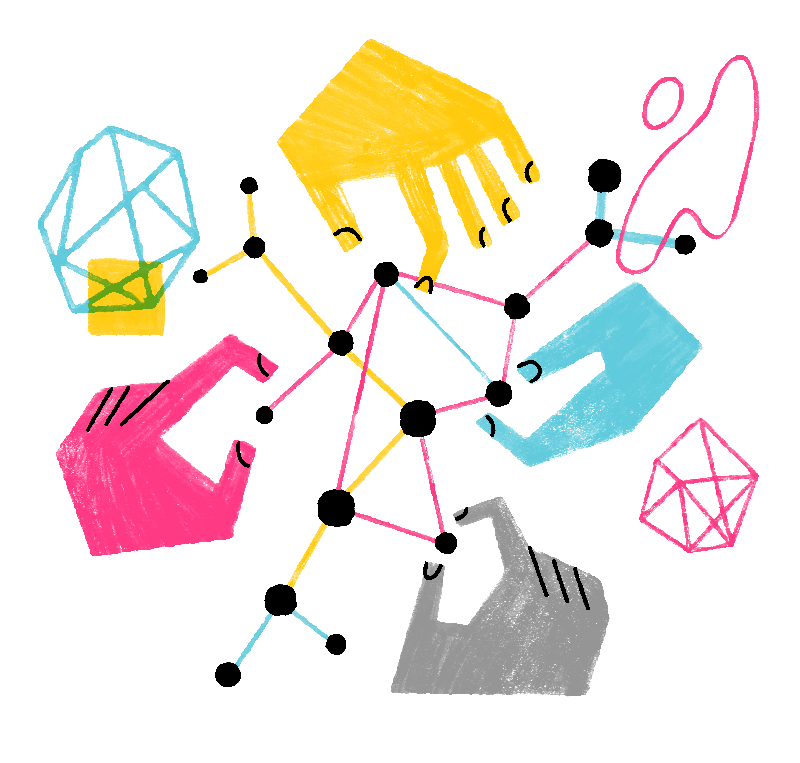Ab Firefox-Version 135 wird in den Datenschutzeinstellungen für Websites die Option Websites eine "Do Not Track"-Anfrage senden entfernt, denn viele Websites respektieren diese Angabe in den Datenschutzeinstellungen von Nutzern nicht, und in einigen Fällen kann sie sich sogar negativ auf die Privatsphäre auswirken.
Um Websites aufzufordern, Ihre Privatsphäre zu respektieren, verwenden Sie die Einstellung „Websites anweisen, meine Daten nicht zu verkaufen oder weiterzugeben“. Sie basiert auf der Global Privacy Control (GPC), der globalen Datenschutzkontrolle. Diese GPC wird von einer ständig wachsenden Anzahl von Websites anerkannt und auch durch Datenschutzgesetze in einigen Ländern und Regionen durchgesetzt. Weitere Informationen erhalten Sie unter Informationen zur Funktion „Global Privacy Control“.In Firefox können Sie den Websites mitteilen, dass Sie und Ihre Aktivitäten im Internet nicht verfolgt werden möchten. Der Artikel beschreibt die Funktion „Do Not Track“ und wie Sie diese aktivieren.
Weitere Informationen zum Schutz Ihrer Online-Privatsphäre erhalten Sie unter Tipps zum Schützen Ihrer Privatsphäre im Internet.
Aktivitätenverfolgung (Tracking)
Die meisten großen Websites verfolgen das Verhalten ihrer Besucher und verkaufen dann diese Daten oder geben sie an andere Unternehmen weiter. Die Daten können verwendet werden, um Ihnen personalisierte, d. h. genau auf Sie zugeschnittene Werbung, Produkte oder Dienstleistungen anzuzeigen. Firefox besitzt die Funktion „Do Not Track“, mit der Sie jeder von Ihnen besuchten Website, deren Werbetreibenden und anderen Anbietern von Inhalten mitteilen können, dass Ihr Online-Surfverhalten nicht verfolgt und aufgezeichnet werden soll.
Das Beachten dieser Einstellung ist freiwillig – einzelne Websites sind nicht verpflichtet, sie zu respektieren. Websites, die diese Einstellung beachten, sollten automatisch (und ohne zusätzliche Maßnahmen Ihrerseits) die Verfolgung Ihres Surfverhalten beenden. Auch bei aktivierter Funktion „Do Not Track“ können Sie sich weiterhin auf Websites anmelden, auch vergisst Firefox keine persönlichen Daten (z. B. den Inhalt Ihres Warenkorbs beim Einkaufen im Internet, die Standortinformationen oder Ihre Anmeldedaten).
Aktivieren der Funktion „Do Not Track“
Die Funktion „Do Not Track“ ist standardmäßig deaktiviert, außer in privaten Fenstern (in diesem Modus ist die Funktion standardmäßig immer aktiviert). Mit folgenden Schritten können Sie die Funktion „Do Not Track“ dauerhaft aktivieren:
- Klicken Sie auf die Menüschaltfläche
 und wählen Sie .Klicken Sie in der Menüleiste am oberen Bildschirmrand auf und wählen Sie dann .
und wählen Sie .Klicken Sie in der Menüleiste am oberen Bildschirmrand auf und wählen Sie dann .
- Wählen Sie den Abschnitt und gehen Sie dort im Bereich Browser-Datenschutz zum Absatz Verbesserter Schutz vor Aktivitätenverfolgung.

- Wählen Sie unterhalb der Zeile Websites eine "Do Not Track"-Information senden, dass die eigenen Aktivitäten nicht verfolgt werden sollen die Option Immer.
- Schließen Sie die Seite mit den . Alle von Ihnen vorgenommenen Änderungen werden dabei automatisch gespeichert.
- Klicken Sie auf die Menüschaltfläche
 und wählen Sie .Klicken Sie in der Menüleiste am oberen Bildschirmrand auf und wählen Sie dann .
und wählen Sie .Klicken Sie in der Menüleiste am oberen Bildschirmrand auf und wählen Sie dann .
- Wählen Sie den Abschnitt und gehen Sie dort im Bereich Browser-Datenschutz zum Absatz Datenschutzeinstellungen für Websites.
- Setzen Sie dort ein Häkchen neben „Websites eine "Do Not Track"-Anfrage senden“.

- Schließen Sie die Seite mit den . Alle von Ihnen vorgenommenen Änderungen werden dabei automatisch gespeichert.
Unter SmartBlock für verbesserten Schutz vor Aktivitätenverfolgung erfahren Sie, wie Firefox Sie im Privaten Modus vor Verfolgungselementen und Tracking-Skripten schützt.